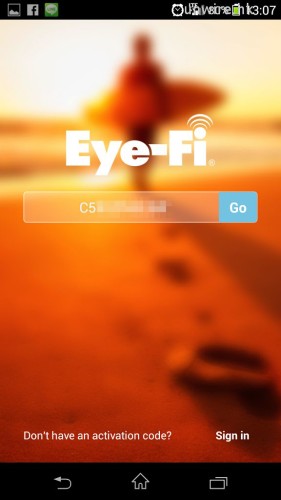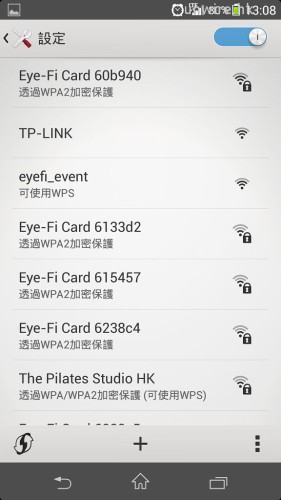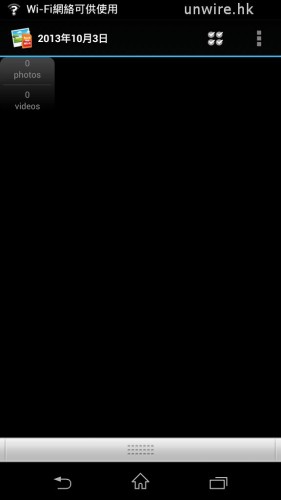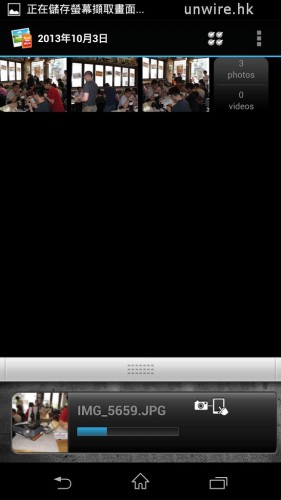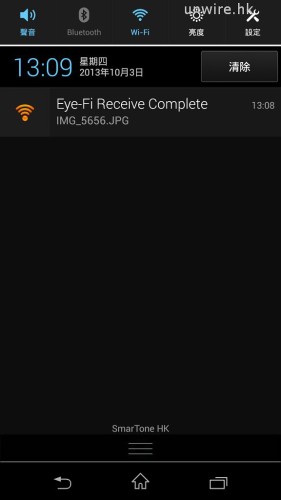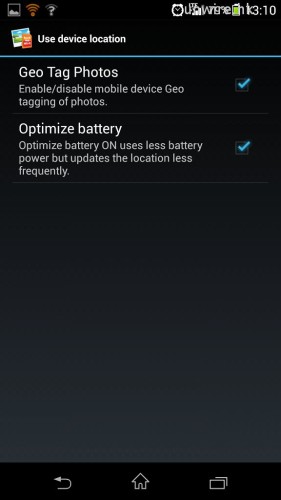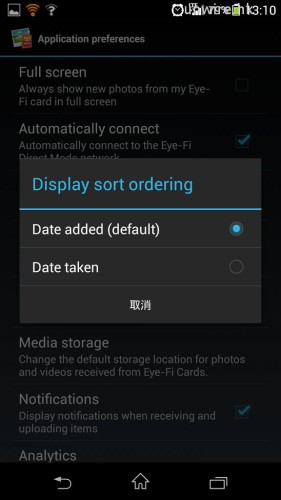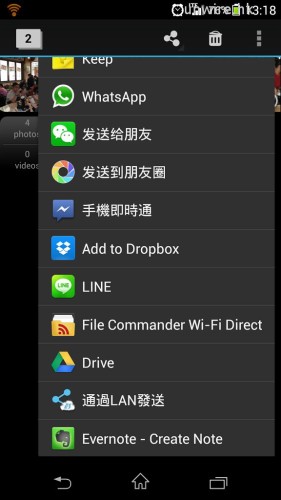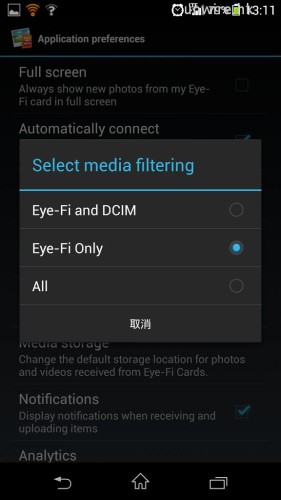設定方便數秒完成
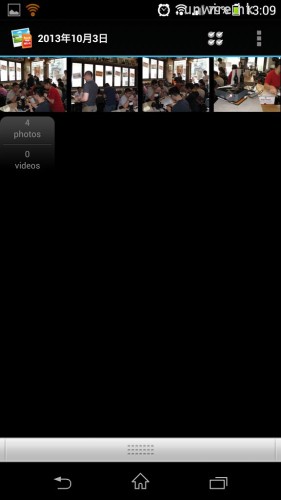
至於設定方面,Eye-Fi Mobi 也是十分簡單,在包裝盒內有一個啟動碼,只需要在 App Store(iOS)或 Play Store(Android)中下載了 Eye-Fi 程式,再在第一次啟動程式時輸入啟動碼,然後接通了手機 / 平板與相機的 Wi-Fi 連線,就完成所有設定,基本上整個程序只需要十多秒時間,十分快捷。以下就讓小編為大家講解一下吧。

▲Step 01:首先撕開包裝盒,用家可從頂部角落撕開,這樣會比較方便。
▲Step 02:然後取出 Eye-Fi Mobi 記憶卡,再裝到相機內。
▲Step 03:然後從 App Store / Google Play 下載 Eye-Fi App,第一次開啟時輸入啟動碼,而啟動碼只要在 Eye-Fi Mobi 的收藏盒背就可以找得到。
▲Step 04:最後透過 Wi-Fi 將電話 / 平板與相機連線,就設定完成了。
▲Step 05:然後使用相機拍攝相片,只要 Wi-Fi 連線已設定完成,相片就會傳輸到電話 / 平板,小編測試的電話是 Sony Xperia Z1,可以看到傳輸時不但在主介面下方可以看到同步進度,就連在狀態欄中亦可以看到相關訊息。
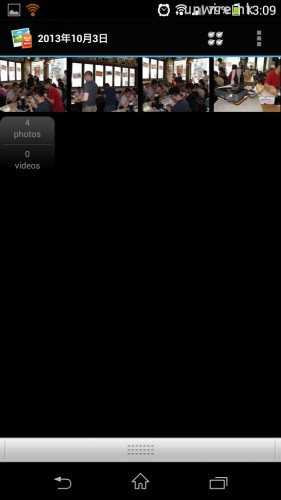
▲Step 06:相片同步完成。
▲Step 07:只要在設定中的「Use device location」中勾選「Geo Tag Photos」,就可以在同步的相片中加入拍攝位置的座標;此外在「Application preferences」中選擇「Display sort ordering」,亦可以按何時拍攝(Date taken)或何時同步(Date added)為相片排列次序。
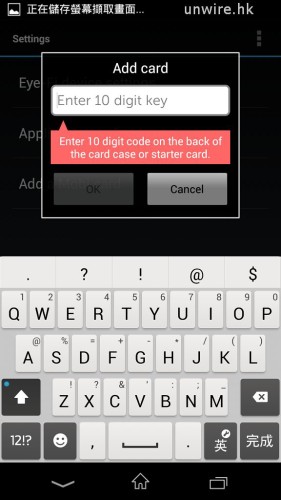
▲Step 08:如果有其他 Eye-Fi Mobi 記憶卡加入到電話 / 平板,也可以透過設定中的「Add Mobi card」加入。
相機拍照即 share Facebook、Instagram……
剛才說了設定及使用方法,而今次的 Eye-Fi Mobi 有一項特別功能,既然是配合智能電話 / 平板電腦使用,就是為了既方便儲存之餘,又可以方便即時分享。只要使用了 Eye-Fi Mobi 記憶卡,當相片同步到電話 / 平板後,只要點按上方的按鍵,就可以即時將相機拍攝的相片,分享到 Facebook、Instagram、微博或其他社交媒體平台,也可以透過藍牙、電郵等將相片傳送給朋友,十分方便。簡單點說,即使相機舊至沒有 Wi-Fi 傳送功能,只要有了這張卡,就可以快速即影即 share,感覺就像在使用即影即有相機般,十分好用。
仍有少量 bug 有改善空間
最後,就讓小編分享一些 Eye-Fi Mobi 在使用上還有甚麼改善的地方吧,其中一項頗重要的,就是第一次設定及同步相片後,小編即使在主介面看到從相機同步過來的相片,但按下去卻看到是儲存在手機內的其他相片,而用家需要在設定中「Application preferences」–>「Select media filtering」,選擇一次「All」,然後退出程式後再進入這個設定選項,然後選擇「Eye-Fi Only」,就可以解決這個 bug 了。
不過在設計上還有不夠周全之處,就是在 Android 手機上,相片只能儲存到手機的內置儲存空間或手機內的 microSD 記憶卡(如支援),而不能選擇儲存到其他位置,或者雲端儲存空間。如果能做到這一點,Eye-Fi Mobi 的功能會更為完美吧。
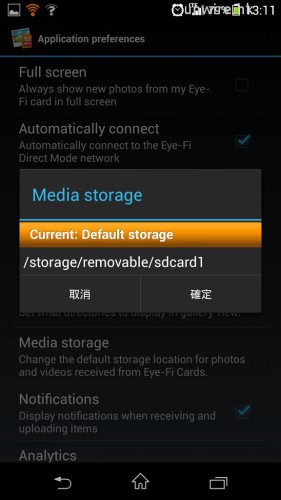
售價:$390(8GB);$630(16GB)
查詢:冠桓集團(3619 6500)
分享到 :
最新影片